情報番号:013441 【更新日:2012.09.25】
「Adobe(R)Reader(R)」をアンインストール(削除)する方法<Windows(R)7>
対応機器・対象OSとカテゴリ
| 対応機種 |
|
| 対象OS |
Windows(R)7 |
| カテゴリ |
インターネット、その他のプレインストールソフト、アプリケーションとドライバー、アンインストール |
回答・対処方法
はじめに
「Adobe Reader」は、PDFを表示、閲覧、印刷するソフトウェアです。
ここでは、「Adobe Reader」をアンインストール(削除)する方法について説明します。
操作手順
- [スタート]ボタン
 →[コントロールパネル]をクリックします。
→[コントロールパネル]をクリックします。 - 「コントロールパネル」画面が表示されます。”プログラム”項目の[プログラムのアンインストール]をクリックします。
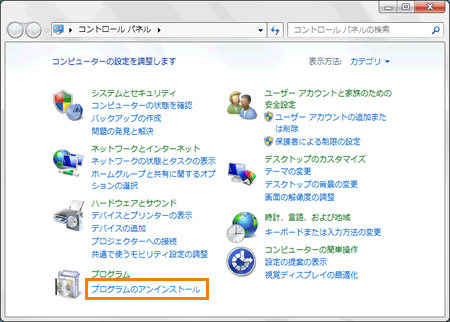 (図1)
(図1)
- 「プログラムと機能」画面が表示されます。プログラムの一覧から[Adobe Reader X (XX.X.X) - Japanese](XXには、バージョンが入ります。)をクリックして選択し、[アンインストール]をクリックします。
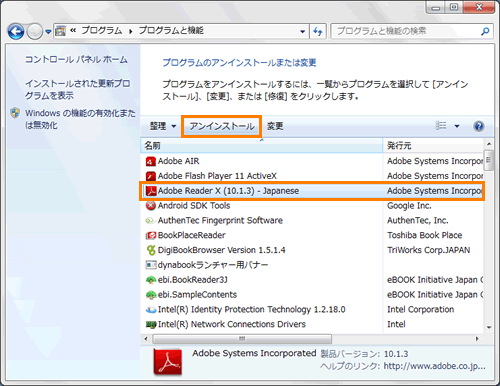 (図2)
(図2)
- ”Adobe Reader X (XX.X.X) - Japaneseをアンインストールしますか?” (XXには、バージョンが入ります。)メッセージ画面が表示されます。[はい(Y)]ボタンをクリックします。
 (図3)
(図3)
- 「Windows インストーラー」の”削除の準備中”メッセージ画面が表示されます。このままお待ちください。
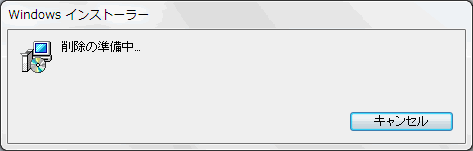 (図4)
(図4)
- 「ユーザーアカウント制御」画面が表示されます。[はい(Y)]ボタンをクリックします。
- 以下の画面になり、削除が実行されます。終了するまでお待ちください。
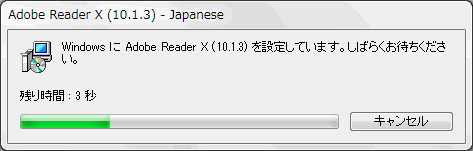 (図5)
(図5)
- 画面が消えれば削除作業の終了です。
作業は以上です。
関連情報
以上
 →[コントロールパネル]をクリックします。
→[コントロールパネル]をクリックします。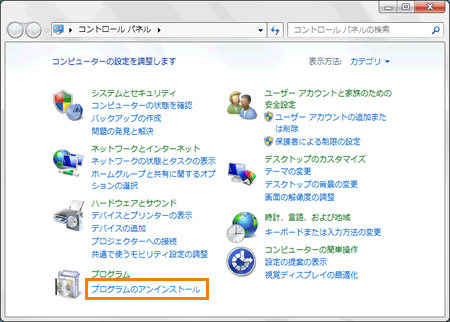 (図1)
(図1)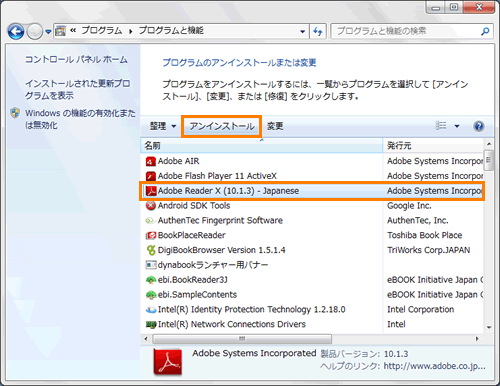 (図2)
(図2) (図3)
(図3)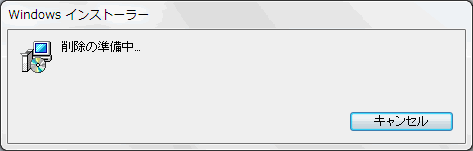 (図4)
(図4)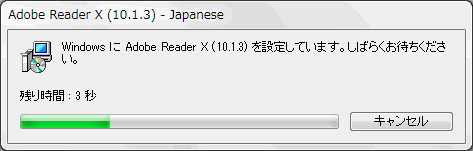 (図5)
(図5)